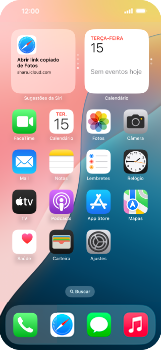Apple iOS 18 Como restaurar as configurações originais do seu aparelho
0 votos
Saiba restaurar o seu celular para o modo de fábrica, excluindo aplicativos e dados que foram adicionados e melhorando o desempenho do seu aparelho.
-
Passo 1
Nota: antes de prosseguir com essa restauração, faça backup dos dados para não perder arquivos e contatos. Para não perder os dados armazenados no cartão SD, retire-o antes de restaurar o Apple iPhone.
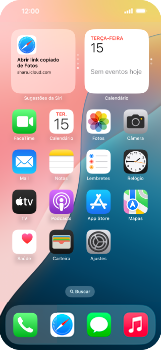
-
Passo 2
Acesse a tela principal do aparelho.
ㅤ
Clique em Ajustes.
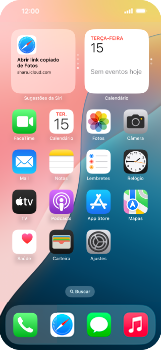
-
Passo 3
Clique em Geral.
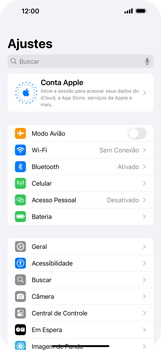
-
Passo 4
Deslize a tela de baixo para cima.
ㅤ
Clique em Transferir ou Redefinir o iPhone.
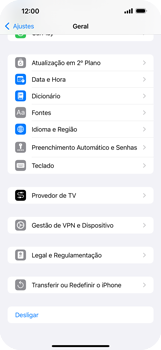
-
Passo 5
Clique em Apagar Conteúdo e Ajustes.
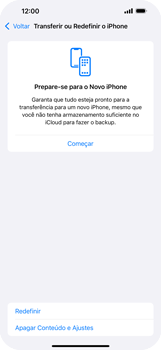
-
Passo 6
Clique em Continuar.
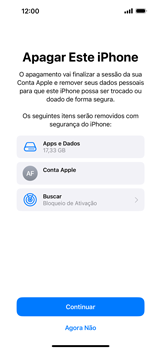
-
Passo 7
Clique em Apagar iPhone.
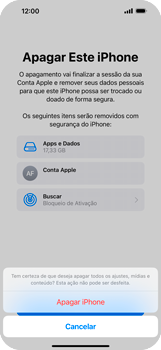
-
Passo 8
Todas as configurações e dados salvos no Apple iPhone serão excluídos.
ㅤ
O Apple iPhone será automaticamente reiniciado.
-
Passo 9
Depois da redefinição do Apple iPhone, pode ser necessário ajustar determinadas configurações, como data e hora, Wi-Fi, sua conta de e-mail, ou a rede de dados móveis de sua preferência.